
Cuando quiera cambiar la configuración en Windows 11, generalmente alcanza la Aplicación de configuración . Pero el panel de control de confianza todavía desempeña un papel importante durante muchas tareas de configuración. Aquí hay varias formas diferentes de abrirlo.
Usa el menú de inicio
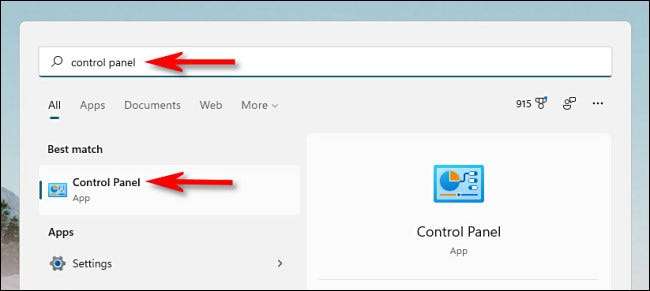
Una de las formas más fáciles de lanzar el panel de control es utilizando el Menu de inicio . Para hacerlo, haga clic en el botón Inicio en su barra de tareas y escriba "Panel de control". Haga clic en el icono "Panel de control" que aparece en los resultados, y el panel de control se iniciará de inmediato.
RELACIONADO: Así es como funciona el nuevo menú de inicio de Windows 11 de manera diferente
Utilice el menú Ejecutar o el símbolo del sistema

También puede iniciar el panel de control desde el menú Ejecutar. Presione Windows + R en su teclado, y cuando aparezca la ventana Ejecutar, escriba "Control" y luego haga clic en "Aceptar" o presione ENTER. De manera similar, puede abrir el panel de control desde el símbolo del sistema o Terminal de Windows escribiendo "control" y presionando ENTER.
RELACIONADO: Cómo iniciar el terminal de Windows al inicio de Windows 11
Póngalo a la barra de tareas
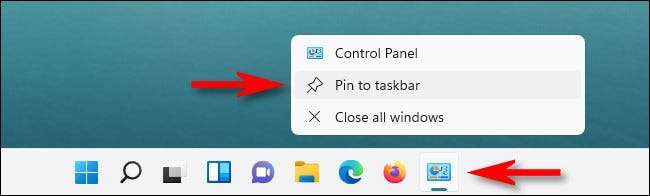
Una vez que haya abierto el panel de control utilizando cualquiera de los métodos descritos anteriormente, su icono aparecerá en su barra de tareas. Si desea mantenerlo allí para que pueda lanzarlo desde la barra de tareas más adelante, haga clic con el botón derecho en el icono del Panel de control y seleccione "Pin a la barra de tareas." La próxima vez que le gustaría iniciar el panel de control, haga clic en el icono en su barra de tareas.
RELACIONADO: Cómo PIN Explorador de archivos a la barra de tareas en Windows 11
Añadir un icono de escritorio
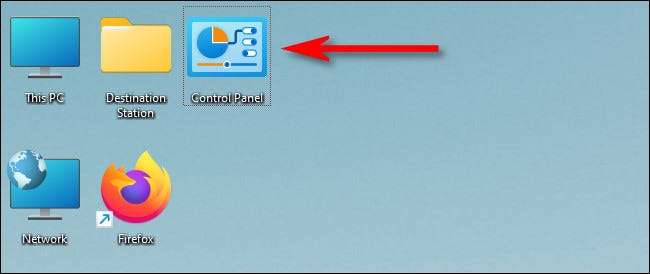
También puedes agregar un Icono de escritorio especial para el panel de control. . Para hacerlo, presione Windows + i para abrir la configuración, luego navegue a personalización y GT; Temas y haga clic en "Configuración del icono de escritorio". En la ventana Configuración del icono de escritorio que se abre, coloque una marca de verificación junto a "Panel de control" y luego haga clic en "Aceptar". El icono aparecerá en su escritorio. Para iniciar el panel de control, haga doble clic en el icono de escritorio en cualquier momento. ¡Buena suerte!
RELACIONADO: Cómo cambiar qué iconos de escritorio aparecen en Windows 11







